如何 30 分钟搭建一套完整独立博客
2022年8月14日 · 4344 字 · 9 分钟
本文是关于如何搭建免费的独立博客系列的第二篇,包括如何使用本博客主题 hugo-ladder,如何集成评论和统计功能等。如果后续打算使用该主题来搭建和运营博客,建议跟随本篇文章来搭建。
Hugo
技术选型
今天的大多数网站分为两类–动态网站和静态网站。动态网站是基于服务器的,它的内容是变化的,可以根据用户返回不同的内容。例如根据不同用户的喜好进行推荐,根据地区进行内容语言区分。页面依靠内容管理系统(CMS)或数据库进行渲染,并可以随着需求的增长而不断增加复杂性。而缺点的话也很明显,首先你需要一笔不菲的服务器费用来支持带宽和并发,如果服务是面向全球的,还需要考虑多地部署来提升访问速度。
还有一种就是我们选择的静态网站,使用 static site generators (SSG) 技术,会向所有用户显示相同的内容。使用服务器端的渲染来提供HTML、CSS和Javascript文件。静态网站的优势包括速度、安全和SEO。还易于维护,并具有高度可扩展性。由于静态网站生成器(SSG)在CDN上存储一个已经编译好的页面,它们的加载速度要快得多。
我们可以选择免费托管到 CDN 或者平台 Netlify、Heroku、GoDaddy、DreamHost、GitHub Pages、GitLab Pages、Surge、Firebase、Google Cloud Storage、Amazon S3、Rackspace、Azure和 CloudFront 上。
对于开发者来讲,托管到 GitHub Pages 是最熟悉的方案,我们本篇文章也是基于此方案展开的教程。不过 GitHub Pages 对于部分地区的访问速度来讲并不友好,可以考虑使用其它自带 CDN 的免费平台来部署,例如本站使用的 Cloudflare Pages。
在 static site generators (SSG) 方案中,有几种常见的方案,Hexo, Jekyll, Hugo 和 Next.js。
其中 Hexo 的生态是最丰富和完善的,在 GitHub 中能找到最多的主题适配、最完善的第三方支持。但是考虑到我后续会自己开发定制化的主题和功能,去翻阅了下 Hexo 的官方文档,结果 Hexo 的文档不能说是事无巨细吧,只能说是等于没有。Next.js 是非常符合未来的一门技术,也是我比较心动的方案,但是后续发现 Next.js 在开发博客的生态上目前还不够完善。
所以在对比了几项技术的优缺点后,我最终采用了Hugo。Hugo 是基于 golang 编写的快速、现代的静态网站生成器。在 benchmark 测试中可以一秒渲染 5000 篇文章,也具备完善的生态。
安装
安装 Hugo 可以按照官方的文档一步一步安装 hugo install。也可以按照下面命令快速安装。
brew install hugo
choco install hugo -confirm
可以通过 hugo version 来确保安装成功。
Ladder
本博客的主题名为 ladder,中文即阶梯的含义,读书为输入,写作为输出,都是获取知识的阶梯。
Ladder 主题的仓库地址是:https://github.com/guangzhengli/hugo-theme-ladder
为大家准备好的一个已经配置好的仓库地址是: https://github.com/guangzhengli/hugo-ladder-exampleSite
如果你打算熟悉 hugo 命令或者后续持续开发的话 ,可以从 #配置初始化一步一步来。
如果你之前没有使用过 hugo 或者是打算迁移博客的话,可以直接输入克隆已经初始化好的,在浏览器打开 http://localhost:1313/。并且可以直接跳转到 #自定义配置。无需做初始化操作。
git clone https://github.com/guangzhengli/hugo-ladder-exampleSite.git
hugo server -D
配置初始化
Hugo 提供了一个 new 命令来创建一个新的网站:
hugo new site my_website
cd my_website
初始化你的项目目录为 git 仓库, 并且把主题仓库作为你的网站目录的子模块。
git init
git submodule add https://github.com/guangzhengli/hugo-theme-ladder themes/hugo-theme-ladder
因为个人偏爱 yml 的阅读习惯,所以本文使用 yml 而非默认的 toml 文件类型来配置,大家可以根据偏好到 transform.tool 进行转换。
下面是本主题完整的 config.yml 文件,大家可以删除根目录下默认的 config.toml 文件,新建一个 config.yml 文件代替。
点击查看完整的
config.yml 文件baseURL: 'https://hugo-ladder.pages.dev'
title: LADDER
theme: hugo-theme-ladder
license: MIT
licenselink: 'https://github.com/guangzhengli/hugo-theme-ladder/blob/master/LICENSE'
description: 'A fast, clean Hugo theme'
homepage: 'https://hugo-ladder.pages.dev'
defaultContentLanguage: 'en'
googleAnalytics: G-xxx
paginate: 10
params:
brand: HOME
avatarURL: /images/avatar.png
author: Hugo Ladder
authorDescription: A clean, fast hugo theme focused on Reading
info: Build a free and beautiful blog site to record your thoughts and increase your influence
favicon: /images/avatar.png
options:
showDarkMode: true
enableImgZooming: true
enableMultiLang: true
darkModeTheme: data-dark-mode
#darkModeTheme: icy-dark-mode
comments:
giscus:
enable: true
repo: username/repo
repo_id: xxx
category: Announcements
category_id: xxx
mapping: pathname
position: top
lang: en # pick a language from https://github.com/giscus/giscus/tree/main/locales
utteranc:
enable: false
repo: username/xxx
issueTerm: pathname
analytics:
google:
SiteVerificationTag: xxx
umami:
enable: true
website_id: xxx
url: https://xxx
guestbook:
title: Guestbook
description: Leave a comment below. It could be anything –- question, appreciation, information, or even humor.
social:
- name: GitHub
pre: >-
<svg xmlns="http://www.w3.org/2000/svg" width="20" height="20" viewBox="0 0 24 24" fill="none" stroke="currentColor" stroke-width="2" stroke-linecap="round" stroke-linejoin="round" class="feather feather-github"><path d="M9 19c-5 1.5-5-2.5-7-3m14 6v-3.87a3.37 3.37 0 0 0-.94-2.61c3.14-.35 6.44-1.54 6.44-7A5.44 5.44 0 0 0 20 4.77 5.07 5.07 0 0 0 19.91 1S18.73.65 16 2.48a13.38 13.38 0 0 0-7 0C6.27.65 5.09 1 5.09 1A5.07 5.07 0 0 0 5 4.77a5.44 5.44 0 0 0-1.5 3.78c0 5.42 3.3 6.61 6.44 7A3.37 3.37 0 0 0 9 18.13V22"></path></svg>
url: 'https://github.com/username/xxx'
- name: Dashboard
pre: >-
<svg xmlns="http://www.w3.org/2000/svg" width="20" height="20" viewBox="0 0 24 24" fill="none" stroke="currentColor" stroke-width="2" stroke-linecap="round" stroke-linejoin="round" class="feather feather-box"><path d="M21 16V8a2 2 0 0 0-1-1.73l-7-4a2 2 0 0 0-2 0l-7 4A2 2 0 0 0 3 8v8a2 2 0 0 0 1 1.73l7 4a2 2 0 0 0 2 0l7-4A2 2 0 0 0 21 16z"></path><polyline points="3.27 6.96 12 12.01 20.73 6.96"></polyline><line x1="12" y1="22.08" x2="12" y2="12"></line></svg>
url: 'https://xxx'
languages:
en:
languageName: EN
menu:
main:
- name: Blog
url: /blog
weight: 1
- name: Tags
url: /tags
weight: 2
- name: Archive
url: /archives
weight: 3
- name: Guestbook
url: /guestbook
weight: 4
- name: Dashboard
url: https://xxx
weight: 5
zh:
languageName: 中
author: Ladder 主题
authorDescription: 一个美观,快速并且专注于阅读的主题
info: 帮助开发者构建一个免费并且漂亮的博客网站,记录自己的思考并且提高自己的影响力
guestbook:
title: 留言板
description: 您的评论,会让该网站更精彩!
menu:
main:
- name: 文章
url: /blog
weight: 1
- name: 分类
url: /tags
weight: 2
- name: 历史文章
url: /archives
weight: 3
- name: 留言板
url: /guestbook
weight: 4
- name: 网站统计
url: https://xxx
weight: 5
taxonomies:
series: series
tag: tags
启动博客
首先我们找到根目录下 archetypes 文件夹中的 default.md 文件,用下面的文件替代其中内容。
---
title:
date: {{ .Date }}
tags: []
series: []
featured: true
---
Here is summary.
<!--more-->
here is your content.
复制 themes/ladder/exampleSite/content 里面的内容到自己的根目录的 content 下面。
输入命令创建一篇名为 my-first-blog 新的博客。
hugo new blog/my-first-blog.md
创建后可以使用 hugo server -D 来启动博客,并且在浏览器打开 http://localhost:1313/,即可看到你的博客网站。
hugo server -D
自定义配置
多语言支持
首先我们需要确定我们博客默认使用的语言是哪种?是否需要多语言的支持?例如我们默认语言使用英文,那么 defaultContentLanguage 即使用默认的 en,假如默认使用中文就是 zh。
除此之外,如果不需要多语言的支持,先将 params.options.enableMultiLang 设置为 false, 删除配置文件 languages 配置下其它语言的配置即可。
上面的文件展示的是本博客使用的配置,多语言配置中默认语言是英文,可以切换成中文。
修改基本信息
baseURL: 'https://hugo-ladder.pages.dev' #修改为你的 https://username.github.io
homepage: 'https://hugo-ladder.pages.dev' #修改为你的 https://username.github.io
params:
brand: HOME # 修改默认的为自己网站的标志
avatarURL: /images/avatar.png #网站主页的照片信息,你可以在根目录 /static/images/ 里面替换成自己的照片
author: Hugo Ladder # 修改你自己的名字
authorDescription: # 修改对你自己的描述
info: # 修改对你自己网站描述
favicon: /images/avatar.png #网站的 icon,你可以在根目录 /static/images/ 里面替换成自己的照片
options:
showDarkMode: true # 是否支持黑暗模式
languages: # 如果你启用多语言,下面是中文展示
zh:
languageName: 中
author: Ladder 主题
authorDescription: 一个美观,快速并且专注于阅读的主题
info: 帮助开发者构建一个免费并且漂亮的博客网站,记录自己的思考并且提高自己的影响力
你可以一边修改一边通过浏览器打开 http://localhost:1313/ 实时观看效果。
导航栏
目前本博客支持 4 种默认的页面,即博客列表,标签分类,历史文章和留言板,
可以通过修改 menu.main 来调整 名称 ,如果要添加新的页面或者修改 URL 的话,记得在根目录的 content 下面添加对应的 markdown 文件。
黑暗模式
本主题目前提供两种黑暗模式,一种是默认的 data-dark-mode 模式,还有一种是 icy-dark-mode 模式,可以通过修改 params.darkModeTheme 的参数进行替换。大家可以自行探索,也欢迎贡献新的模式。
社交图标
可以通过修改配置文件添加新的图标, params.social 字段标明 名称,图标,自定义地址,图标可以在这个网站找到 feathericons.com。
内容管理
文章管理
每一次写文章建议填写的配置(也可以不填),文章开头有这个几个字段,分别代表着
title:
date: {{ .Date }}
tags: []
series: []
featured: true
title文章题目date发布日期tags标签分类series系列文章,会在下方推荐阅读中推荐同系列文章featured是否在主页面中展示,trueorfalse
富文本功能
目前博客默认集成 Toggle和 Tab group 两种富文本, Toggle 的效果例如 #配置初始化 中可以隐藏代码或者文本, Tab group 的效果例如在 #安装Hugo 中可以切换标签来写教程或文本。
除此之外,还有集成 youtube twitter 和 站点页面跳转 等富文本功能。详细可以查看 rich content。
我还新建了一个仓库 https://github.com/guangzhengli/awesome-hugo-shortcodes ,用来收集 hugo shortcodes ,大家可以去看看有没有自己需要的,可以自行添加。
留言板和评论功能集成
本主题留言板和评论功能支持两种集成,一种是基于 GitHub Issues 的 utteranc,还有一种是基于GitHub Discussions 的 giscus。
这里推荐大家使用基于GitHub Discussions 的 giscus,毕竟 Issues 是比较严肃的功能, giscus 的页面也比较美观,还可以在同一话题下持续回复。
集成这两者的步骤都十分简单,只需要跟随 utteranc 和 giscus 官方教程走到最后,生成对应的配置值,填入 params.comments 里面对应的 giscus utteranc 即可,需要将另外的一个的 enable 设置成 false。
网站数据统计功能
主题可以集成 Google analytics 和 umami 两种网站数据统计能力。
Google analytics 可以通过官方文档得到对应 G-xxx 开头的 MEASUREMENT ID ,填入配置文件中的 googleAnalytics 即可。
Google analytics 的集成简单和免费,不过缺点是无法做到隐私保护(对应数据会提供给 Google),页面也是比较笨重和缓慢。
所以大家如果有需求可以自己搭建 umami 来做数据统计,相关过程和步骤我放到另外的一篇博客 如何免费搭建的 umami。
SEO
SEO 目前主题已经做了对应的优化,包括完善的 meta 标签信息等。 除此之外,默认支持 Google Search Console,可以根据官方相关文档生成对应的 google-site-verification ,填入对应的 params.analytics.google.SiteVerificationTag。
部署
关于部署也有多种方式,可以选择托管到 CDN 或者平台 Netlify、Heroku、GoDaddy、DreamHost、GitHub Pages、GitLab Pages、Surge、Firebase、Google Cloud Storage、Amazon S3、Rackspace、Azure和 CloudFront 。
本文选择大家比较通用的 GitHub Pages 来作为教程。
创建 GitHub 账号
在搭建自己的博客前,我们需要先注册一个 GitHub 账号,这个账号的账户名非常重要,它是后面我们博客的域名地址。
例如我们创建的账号名称是 guangzhengli,那么我们最终的博客地址就是 https://guangzhengli.github.io。
创建 GitHub Pages 仓库
完整的教程可以查看 官方教程,简单来讲就是 创建一个新的 repository,名字为 username.github.io。
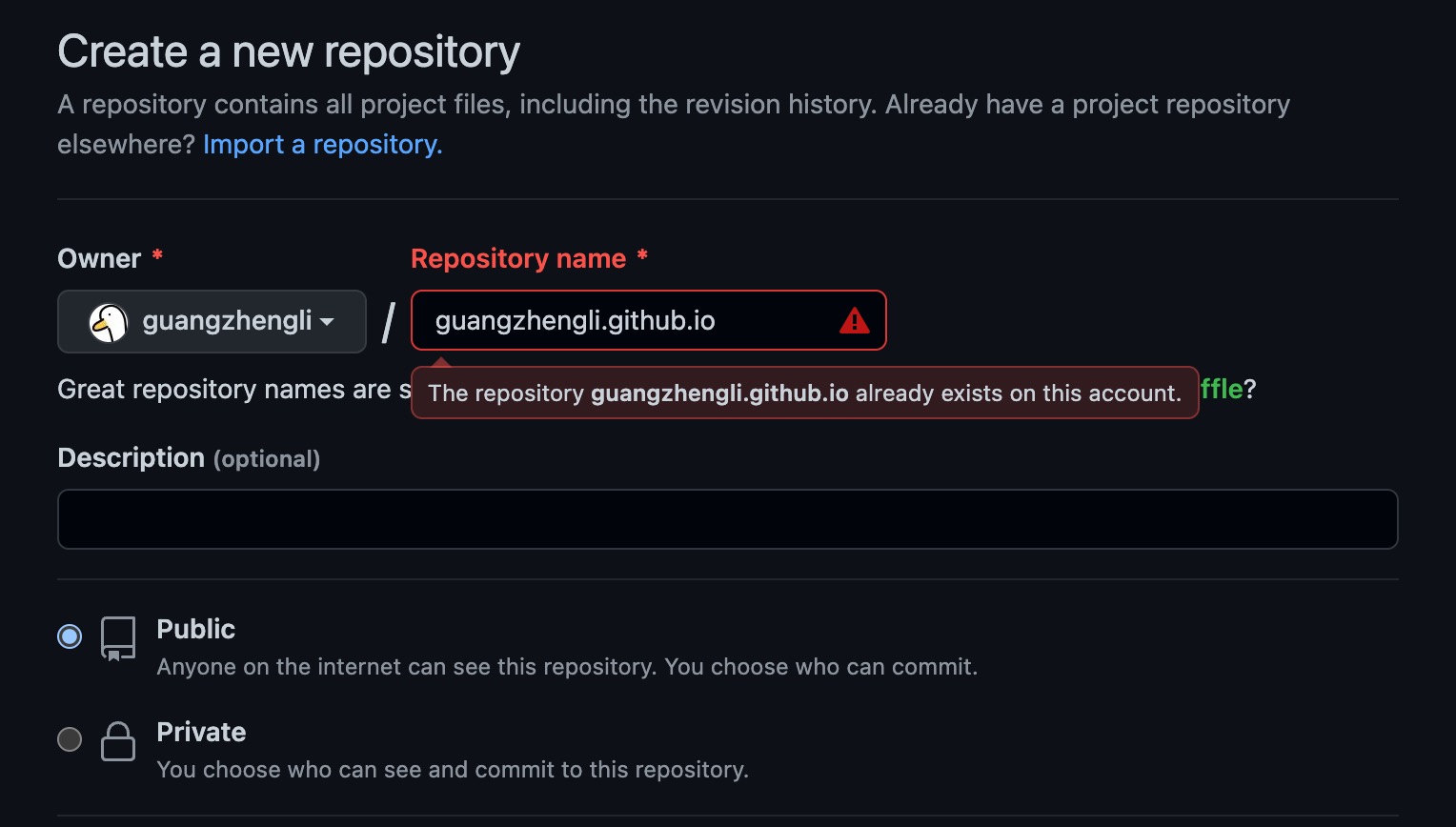
Actions
Actions 方式用两种,一种是直接推送到 GitHub Pages ,还有一种是在 gh-pages 分支上生成静态页面代码的方式。代码都在 https://github.com/guangzhengli/hugo-ladder-exampleSite/tree/master/.github/workflows 这里。
如果你不是选择的直接克隆已经配置好的仓库: https://github.com/guangzhengli/hugo-ladder-exampleSite。需要创建新的文件夹 .github/workflows ,添加新的文件 gh-pages.yml 文件。
{{ }}
name: generate github pages to gh-pages branch
on:
push:
branches:
- main ## Set a branch name to trigger deployment
jobs:
deploy:
runs-on: ubuntu-20.04
steps:
- uses: actions/checkout@v2
with:
submodules: true # Fetch Hugo themes (true OR recursive)
fetch-depth: 0 # Fetch all history for .GitInfo and .Lastmod
- name: Setup Hugo
uses: peaceiris/actions-hugo@v2
with:
hugo-version: 'latest'
extended: true
- name: Build
run: hugo --minify
- name: Deploy
uses: peaceiris/actions-gh-pages@v3
# If you're changing the branch from main,
# also change the `main` in `refs/heads/main`
# below accordingly.
if: github.ref == 'refs/heads/main'
with:
github_token: ${{ secrets.GITHUB_TOKEN }}
publish_dir: ./public
{{ }}
部署 GitHub Pages
在你项目的根目录下输入以下命令:
git remote add origin https://github.com/username/username.github.io.git
git add .
git commit -m "feat: init blog site"
git push origin main
确保我们推送成功后,我们会在 Actions 中自动的将代码 build 成 GitHub Pages 需要的文件,可以到这个地址检查 workflow 是否成功运行。注意将地址中 username 替换成自己的账号名称。https://github.com/username/username.github.io/actions。
如果 Actions 运行成功的话,我们会有一个新的分支叫做 gh-pages。这时候我们去仓库的设置中心 Settings ,选择 Pages ,之后将 Build and deployment -> Source 选择 Deploy from a branch。后面的 Branch 选择 gh-pages 即可配置成功。
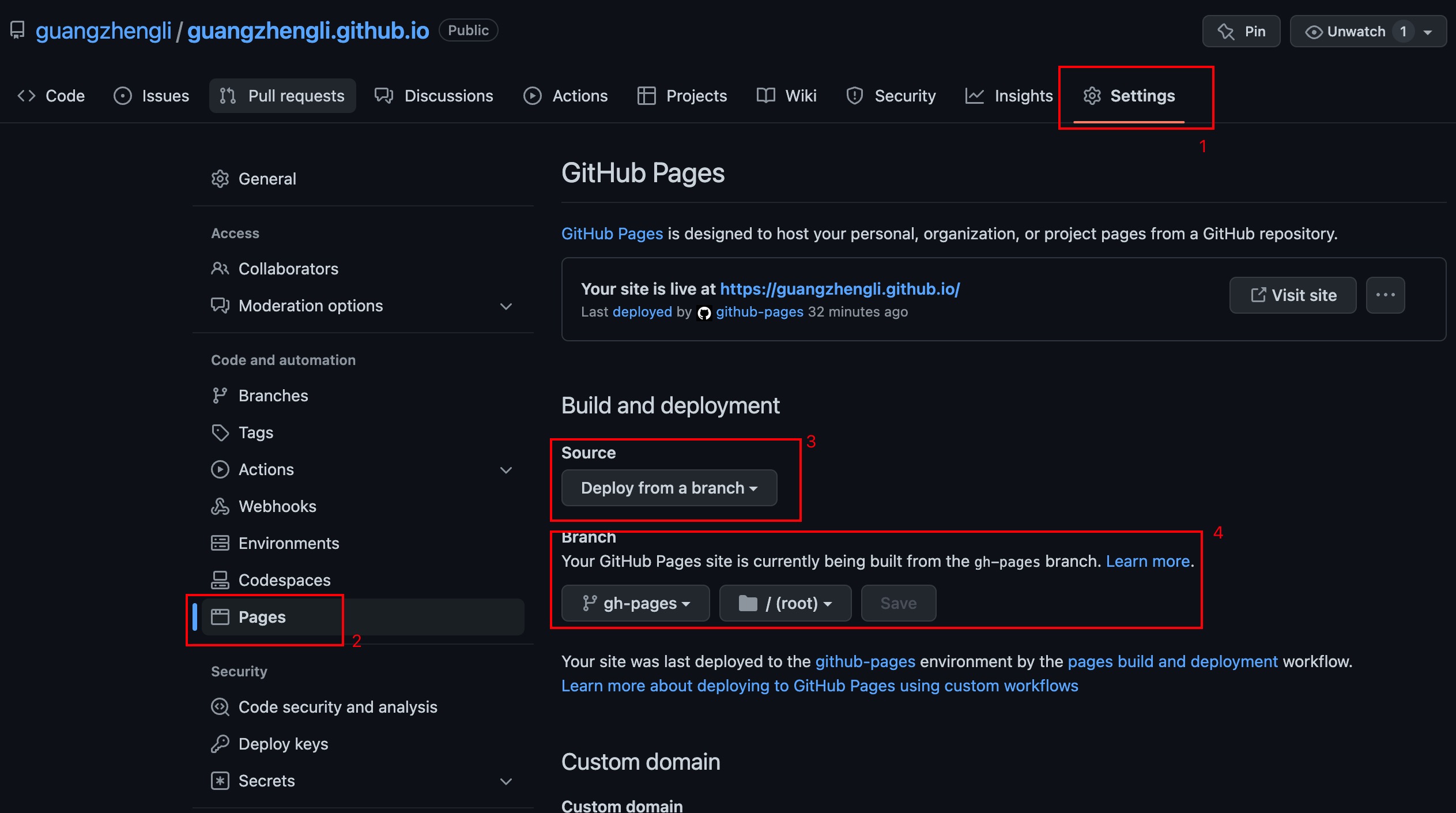
这个时候,选择上方的 Visit site 或者手动输入 https://username.github.io 即可访问成功! 🎉🎉🎉
如果部署时,有任何问题,可以在下方留言。